MyEclipse开发JSF之创建JSP页面整合是怎么进行的呢?上一篇我们实现了userLogin.jsp页面,那现在userLoginSuccess.jsp的建立更简单,简单的增加一个打印输出用户登录的姓名即可.
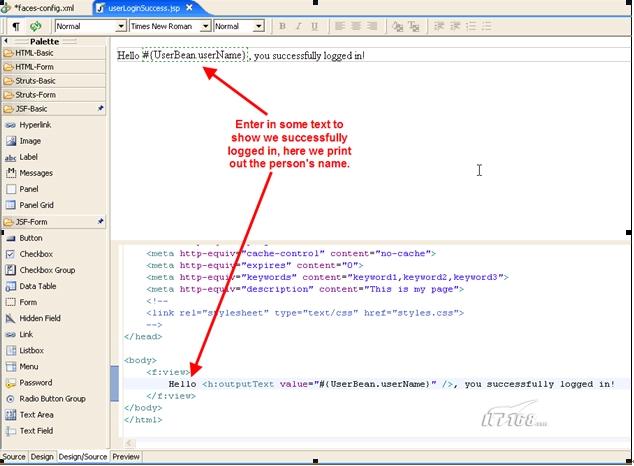
MyEclipse开发JSF之创建JSP页面整合图1
Figure 5.16: Making userLoginSuccess.jsp page print out the user's name
现在,这两个页面已经建立完毕,还有就是二者之间的关系还没有建立,打开faces-config.xml 的设计界面,按照以下步骤来进行关联:
1. 点击导航工具
2. 点击userLogin.jsp文件
3. 点击userLoginSuccess.jsp文件
4. 使用向导来快速创建转向
按照以下步骤来创建成功时的页面转向情况和失败时的页面转向情况.
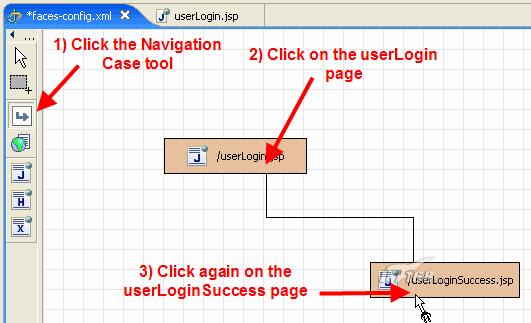
MyEclipse开发JSF之创建JSP页面整合图2
Figure 5.17: Creating the success navigation case
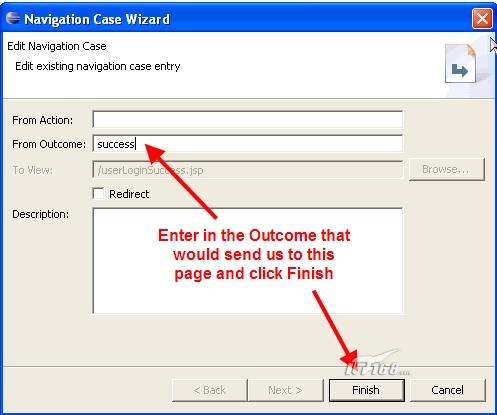
MyEclipse开发JSF之创建JSP页面整合图3
Figure 5.18: Creating the success navigation case continued
二者成功创建以后的关系如图所示:
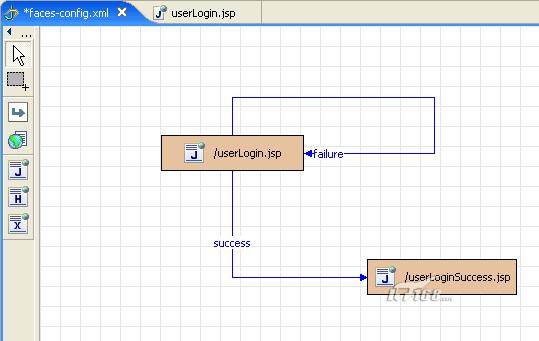
MyEclipse开发JSF之创建JSP页面整合图4
Figure 5.19: Reviewing navigation cases for our app
至此,整个应用中所需的文件都已经建立起来了.接下来就是部署和运行该应用程序.
MyEclipse开发JSF之创建JSP页面整合就谈到这里,是不是对MyEclipse开发JSF中创建JSP页面有更明确的认识了呢?
【编辑推荐】
























